Kindle Voyageが発売されたので早速メインで使っています。
解像度が上がったのでもう以前のPaperwhiteは読書用には使わなくなりそうです。こうなるともう少し容量が欲しいですね。
あとはもう少し安くしてほしい…
通常のレビューはをぢさんのところが詳しいです。
Paperwhiteとの違い
PDFの表示
Kindle Paperwhiteからの違いとしては、解像度が212ppiから300ppiに向上。これによりPDFファイルの閲覧が拡大無しでも実用になったように思います。
比較にはBinary Hacksのサンプルを使用しています。Binary Hacks – サンプルPDF
左がPaperwhite2013、右がVoyage。

これだけ見てもそれほど違いはわかりませんが、実際に読もうと思うと見やすさがけっこう違います。
拡大するとよくわかります。周辺がぼけてるのはカメラのせいなので中心部のみ見てください。
拡大(Paperwhite 2013)

拡大(Voyage)
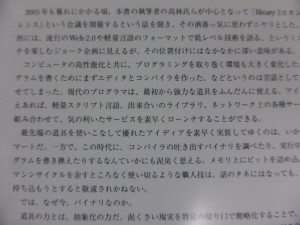
ページめくりボタン
kindle4までの物と同様に画面外に(感圧式の?)物理キーが復活したため、ページめくりのために画面のどこかを触わらなくてすむようになりました。タッチパネルだと入力されたのかどうかがはっきりしないので、個人的にはこの部分が追加になったのは結構うれしいです。
押すと微妙に振動するのですが、もうちょっと強くても良かった気がします。とはいえこの薄い筐体のどこに振動モーターが入っているのか、何か別の方法で振動してるのか謎です。

一般的でない使い方
とりあえずシリアル接続が可能なのかとrootとしてログインできるかを確認しましたが、先日発売になった廉価版のKindle(2014)と同様の手順で可能でした。
以前@hondamaroboroさんによりmobilereadに投稿された物そのままですが、任されたので手順を書いておきます。
以下の説明でわからない場合はあきらめましょう。
開けた時点で保証はないでしょうし、以下の手順についても無保証です。
1.裏ぶたを開ける。 開け方はこちらを参考に
2.シリアルポートに接続。左からTx, Rx, GND。(写真ではGNDはねじ経由でフレームGNDからとってます)


これぐらい線を出しておくと下のカバーを閉じたままシリアルに接続可能。でもぴったりのサイズで作ってあって余裕がないので、写真のようにした場合AWG30のジュンフロン線では上のプラの部分は閉じられませんでした。
なおうちでは今回もwifiのみの本体を購入したため写真で下の方に空きパターンと空間がありますが、3G版の本体だとsimカードと通信モジュールが載っています。
3.ubootに入り、
を実行
4.diagメニューが表示されるので、
を選択(タッチ)。次の画面で
を選択。画面に
“DIAGS EXIT”
“Please use serial port”
と表示されます。
5.pythonスクリプトを使用して生成したrootのパスワードでログイン →スクリプト
6.通常起動時のrootfsをマウントして
rootアカウントのパスワード部を消去。
7.再起動。
これでログイン可能になるので今回も毎度のネギでテスト。
解像度が高いので縦向きのままでも余裕で全体が入ります。
[youtube]https://www.youtube.com/watch?v=K0BHnO-Wsb4[/youtube]
